Как удалить Windows 11
Что нужно знать
- Перейти к Настройки > Восстановление > Вернитесь назад.
- Перейти к Настройки > Восстановление > Расширенный запуск > Перезагрузить сейчас > следуйте инструкциям, чтобы выбрать вариант установки новой операционной системы.
- Перед удалением Windows 11 рекомендуется создать резервную копию ваших личных данных и сторонних приложений.
В этой статье вы узнаете, как удалить Windows 11.
Резервное копирование данных
Перед началом рекомендуется создать резервную копию всех личных данных и сторонних приложений, установленных на вашем компьютере с Windows 11. Во время процесса возврата данные с вашего компьютера с Windows 11 могут или не могут быть восстановлены на вашем компьютере.
Вы можете создать резервную копию файлов, вручную скопировав их на OneDrive вашего ПК, внешний жесткий диск или USB-накопитель. Сторонние приложения не будут переустанавливаться при возврате, поэтому вам придется установить их снова.
После установки Windows 10 вы можете скопировать эти файлы обратно на свой компьютер из того места, где вы их хранили.
Как удалить Windows с компьютера?
Найдите Поиск функцию, обозначенную значком увеличительного стекла на нижней панели, и введите Настройки в строке поиска.
-
Открыть Настройки меню и прокрутите вниз, пока не увидите Восстановление бар справа. Нажмите Восстановление.
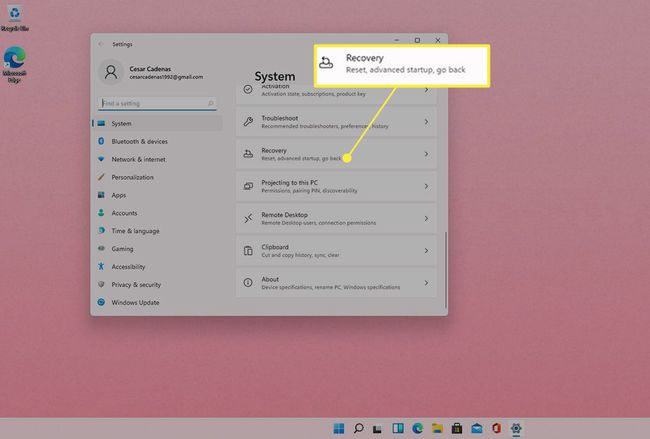
Однажды Восстановление открывается меню, вам будет предоставлен список Системные настройки выбирать из.
-
Найдите и выберите Вернитесь назад под Восстановление чтобы вернуть операционную систему к Windows 10.
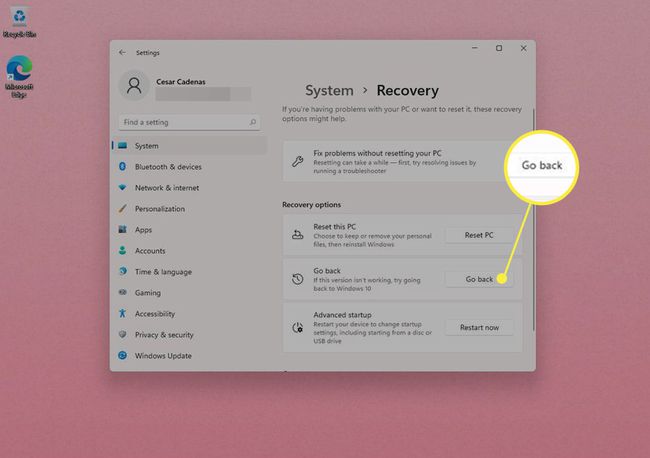
-
Следуйте инструкциям, чтобы завершить восстановление.
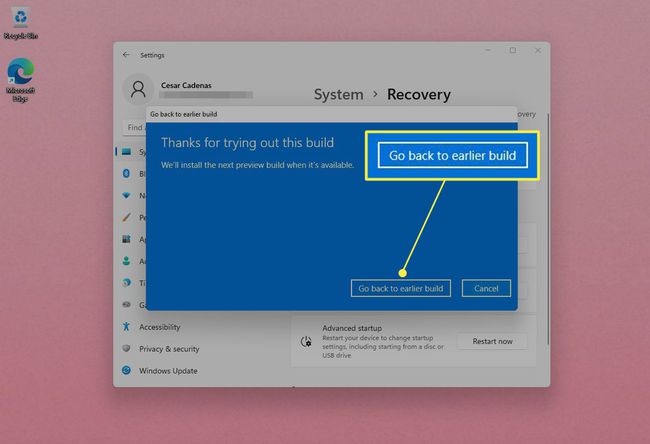
Удаление Windows 11 и установка другой ОС
Если Вернитесь назад недоступен в качестве опции или вы хотите установить другую операционную систему, тогда Расширенный запуск поможет вам. Расширенный запуск удалит Windows 11 и позволит вам изменить настройки системы, а также установить другую операционную систему.
Рекомендуется создавать резервные копии любых данных, личных файлов или сторонних приложений, установленных на вашем компьютере с Windows 11, так как при установке новой ОС все параметры вернутся к заводским.
Вернитесь к Настройки меню и вернитесь в Восстановление раздел.
-
Найдите Расширенный запуск что ниже Вернитесь назад кнопку и выберите РестартТеперь.
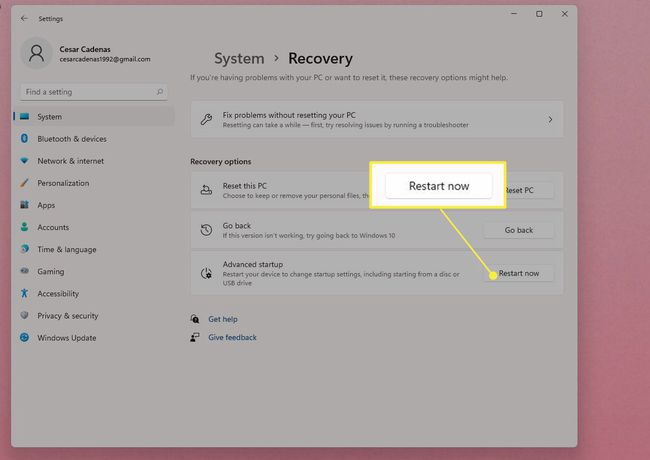
-
Появится уведомление с просьбой сохранить вашу работу. Сделайте это, если вы еще этого не сделали. Также рекомендуется сделать резервную копию ваших данных. Выбирать Перезагрузить сейчас как только вы закончите.

-
После перезагрузки компьютера Выберите опцию появится, где вам нужно будет выбрать, как вы хотите установить другую операционную систему, а также изменить ее настройки.
В этом руководстве Использовать устройство будет выбран.
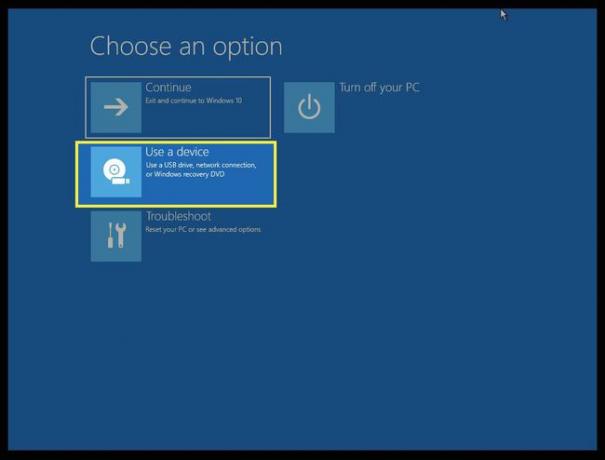
-
Вам будет предложено выбрать, какой метод вы хотите использовать для установки новой операционной системы. В этом примере CD-ROM привод был выбран для установки новой операционной системы.
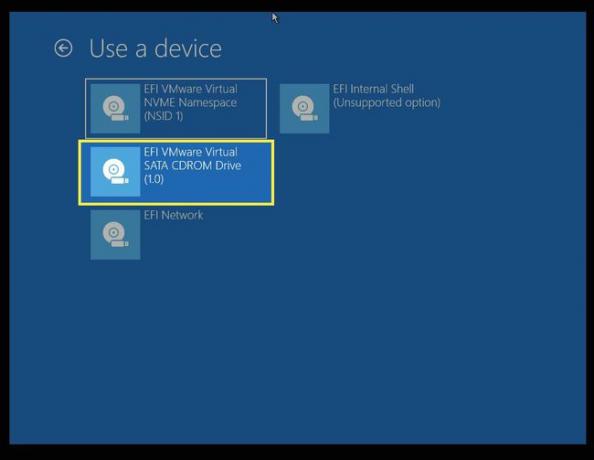
Компьютеру потребуется несколько секунд для перезагрузки. Как только это произойдет, следуйте инструкциям на экране вашей новой ОС, чтобы завершить установку.
Как мне переустановить Windows 10?
Поскольку ваш компьютер не будет работать без операционной системы, вам, вероятно, потребуется переустановить Windows 10. В этой статье вы узнаете, как установить несколько разных версий Windows.
часто задаваемые вопросы
-
Как удалить приложения в Windows 10?
К удалить приложения из Windows 10, перейдите в меню «Пуск» и найдите программу, которую хотите удалить, в Все приложения список. Щелкните программу или приложение правой кнопкой мыши и выберите Удалить.
-
Как удалить Windows 10?
К удалить Windows 10, перейдите к Настройки > Обновление и безопасность и выберите Восстановление. Выберите либо Вернуться к Windows 7 или Вернуться к Windows 8.1, если применимо, и следуйте инструкциям, чтобы завершить процесс.
-
Как удалить обновление Windows 10?
Откройте меню «Пуск» и перейдите к Настройки > Обновление и безопасность, затем выберите Просмотреть историю обновлений. Нажмите Удалить обновления, затем найдите обновление, которое хотите удалить. Щелкните обновление правой кнопкой мыши и выберите Удалить.
-
Как удалить Avast в Windows 10?
Чтобы удалить Avast Free Antivirus, скачать утилиту удаления Avast и сохраните на свой компьютер. Щелкните файл установки правой кнопкой мыши и выберите Запустить от имени администратора, затем следуйте инструкциям по перезапуску в безопасном режиме. После перезапуска перейдите к своим программным файлам Avast, затем выберите Avast бесплатный антивирус > Удалить. Дождитесь завершения процесса, затем перезагрузите компьютер.
